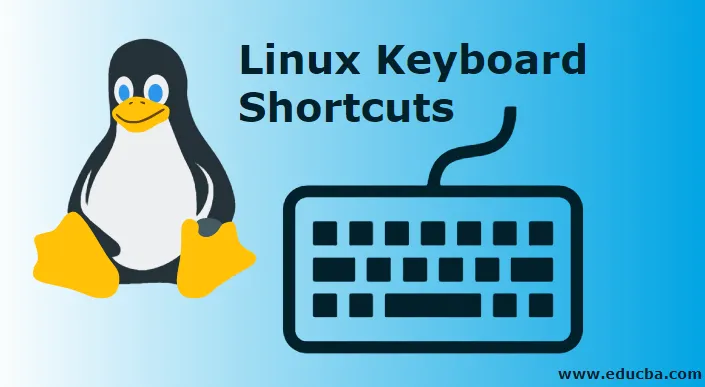
Klávesové zkratky pro Linux
Klávesové zkratky pro Linux mohou zefektivnit práci vašeho Linuxu a mnozí z vás museli být v situaci, kdy jste zaneprázdněni psaním něčeho významného a náhodně zasáhli některé klávesy, které způsobují velké problémy. Pokud jde o Linux, neexistuje žádný „zpětný“ klíč k opravě chyb způsobených náhodným zasažením. Také pro opravu takových chyb musíte správně vědět, které klávesy jste stiskli. Zde přicházejí zkratky na obrázek a pomáhají vám zotavit se z různých problémů. Tyto zkratky jistě zvýší vaši produktivitu a z dlouhodobého hlediska přidají do vašeho pracovního postupu další plus. Můžete je také přizpůsobit a dosáhnout flexibilního psaní.
Různé klávesové zkratky pro Linux
Mít dobré znalosti o zkratkách a jejich nejlepším možném využití vám poskytne větší efektivitu a spolehlivost při dojíždění při práci přes Linux. Tyto klávesové zkratky pro Linux jsou nejvhodnější pro desktopové prostředí nebo je lze specificky upravit pomocí správce oken. Začněme tedy a procházíme vesmírem klávesových zkratek pro Linux.
Ctrl + Alt + Backspace
Tato klávesová zkratka hraje důležitou roli, když váš X nereaguje na příkazy. Pokud určitý program uzamkl obrazovku a neexistuje žádný způsob, jak se z této situace zotavit, je tato krátká nejlepší volba pro záchranu. Bití Ctrl + Alt + Backspace vám určitě pomůže při odhlášení z X, okamžitě a přivede vás zpět na přihlašovací obrazovku. Tuto kombinaci lze provést ve všech prostředích stolního počítače i ve správci oken.
Ctrl + Alt + Delete
Tato kombinace definuje skutečnou podstatu „Velké Kahuny“. Když provádíte úkol a najednou obrazovka přestane reagovat a vše ostatní selže a je třeba restartovat, tato zkratka vám jistě pomůže při zahájení procesu restartování. Měli byste mít na paměti, že výběr této kombinace vám pomůže restartovat počítač, ale povede ke ztrátě dat. Ctrl + Alt + Delete lze provádět ve všech prostředích stolního počítače i ve správci oken.
Alt + Tab
Tato kombinace umožňuje vybrat okno, na které se chcete zaměřit procházením několika otevřenými okny na obrazovce. Tato krátká zkratka vám pomůže uniknout procesu popadnutí myši a kliknutí, abyste se zaměřili na okno s ohledem na konfiguraci zaostření. Pro procházení několika okny stačí stisknout Alt + Tab a tím přistát na požadovaném okně. Toto kombo je vhodné pro většinu desktopových prostředí i pro správce oken.
Ctrl + Alt + F
To je mezi špičkovými zkratkami, které musíte používat opatrně, protože to umožňuje přepínání do různých počítačem generovaných skladů. Pokud je výchozím terminálem 6, ve kterém pracujete, pak uchopením Ctrl + Alt a stisknutím libovolného funkčního tlačítka můžete snadno přepnout na jiný terminál. Úkoly však můžete provádět pouze v textovém okně terminálu; pokud máte probíhající GI a terminály, se kterými se zabýváte, jsou virtuální. Toto kombinované řešení úspěšně zmírňuje problémy spojené s počítačem. Je také užitečný při odstraňování stacionárních aplikací bez úplného zabití X.
Alt + šipka
Když používáte Linux, musíte se určitě zabývat pagerem, který vám umožní získat více stolních počítačů současně. Aniž byste pohnuli myší, stačí stisknout klávesu Alt vedle kterékoli klávesy se šipkou (vlevo nebo vpravo) a přepínat mezi jednotlivými plochami. Tuto funkci lze využít pouze v oknech terminálu / konzoly. Tyto zkratky jsou vhodné pro všechny správce oken i pro pracovní prostředí.
Ctrl + A a Ctrl + E
Při práci s textovým editorem, jako je Nano, můžete konec řádku získat kombinací Ctrl + E a začátek řádku s kombinací Ctrl + A. V GUI aplikacích, jako jsou otevřené kanceláře, jsou tyto zkratky zpracovány tak, jak pracují v běžném počítači. Kombinace Ctrl + A umožňuje zvýraznit text na stránce.
Ctrl + C
Použitím kombinace Ctrl + C je možné ukončit proces, který běží v terminálovém okně. Například následující proces můžete ukončit příkazem tail + f kombinací kláves 'Ctrl + A'.
Ctrl + Z
Pomocí kombinace Ctrl + Z můžete tento proces odeslat na pozadí. Pokud chcete terminál zpět, aniž byste zabili aplikaci spolu s spuštěním procesu přes terminál, podržte klávesu Ctrl a stiskněte Z. Pomocí této kombinace Ctrl + Z můžete tento proces odeslat na pozadí.
Šipka nahoru nebo šipka dolů
K odstranění příkazů pro opakování a vyvolání příkazů, které byly nedávno spuštěny, se používá klávesa se šipkou nahoru a dolů. V okně terminálu se pomocí těchto klíčů zobrazuje historie vydaného příkazu.
Ctrl + R
Tato zkratka není ničím jiným než výzkumným příkazovým nástrojem. Kombinace kláves Ctrl + R umožňuje zadat nebo zadat znak nebo řetězec znaku v systému. Poté se vrátíte k příkazům, které jsme dříve použili. Příkaz se objeví v systému zadáním přepínače, který jsme použili. Pozdější stisknutí provede příkaz.
Závěr
Z tohoto článku musíte pochopit některé zkratky systému Linux. Tento článek poskytuje informace o některých jednoduchých zkratkách, které budou užitečné při efektivní práci. Za tímto seznamem jsou také četné zkratky. Každá zkratka je jiná a používá se v konkrétním prostředí. Uživatel není omezen na výchozí klávesové zkratky. Mnoho správců oken a stolních počítačů umožňuje uživateli vytvářet vlastní klávesové zkratky. Díky klávesové zkratce pro Linux můžete pracovat efektivně, aniž byste museli pohybovat rukou od klíče k myši a zpět. Tyto zkratky jistě zlepší celkovou uživatelskou zkušenost uživatelů.
Doporučené články
Toto byl průvodce klávesovými zkratkami pro Linux. Zde jsme diskutovali Úvod do klávesových zkratek pro Linux a některé různé typy klávesových zkratek. Další informace naleznete také v dalších navrhovaných článcích -
- Výhody používání systému Linux
- Co je BPO?
- Příkazy systému Linux
- Jak nainstalovat Linux?
- Průvodce nejvýznamnějšími operátory Linuxu